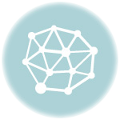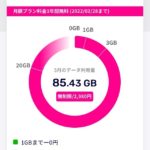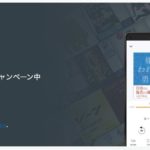長期間ブログを更新していませんでした。
ブログを止めたわけでも、ネタが尽きたわけでもありません。
このブログは、レンタルサーバーを借りて、WordPress(ワードプレス)を使って書いていますが、長期間ブログを更新していなかったのは、自分のブログのWordPress(ワードプレス)にログインできるのに、何も操作できない状況に長期間陥っていたのです。
それが、”502 Bad Gateway”
この記事を書いて公開しているということは、無事復旧しました。
“502 Bad Gateway”とは何か?どんな状況だったのか?どのように復旧したのか?そして、解決方法を探すためにグーグル検索して感じた「ある種の違和感」などを綴ります。
“502 Bad Gateway”問題で困っている方達の一助になれば幸いです。
目次
初めて遭遇した”502 Bad Gateway”問題
WordPress(ワードプレス)でブログを書いてない人は、もしかしたら、この”502 Bad Gateway”問題に遭遇しないかもしれません。
というのは、インターネットを使い始めてから20年以上、これまで私は”502 Bad Gateway”問題に出会ったことがなければ、その存在すら知りませんでした。
このブログを書き始めて、問題に直面したのです。
だから、初めてその画面を見たときは、「何だコレ?」って思いました。
▼WordPress(ワードプレス)にログイン後、表示された画面。
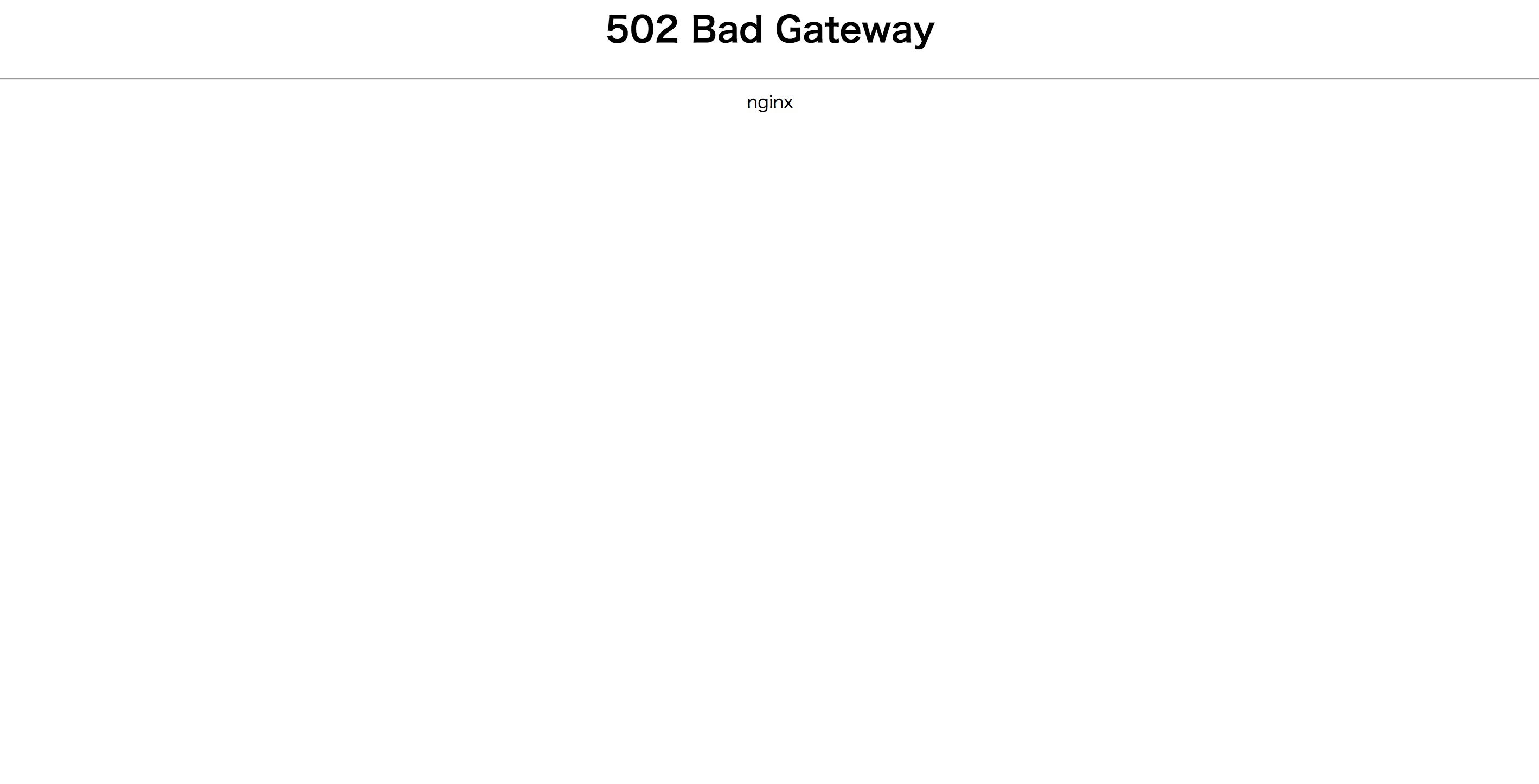
画面の上部に”502 Bad Gateway”、その下に小さく”nginx”と表示。その他の部分は、ほとんど真っ白。
この画面では、何も操作できず、ブラウザの戻るボタンをクリックするしかありません。
クリックすると、ログイン画面。
再度ログインすると、またこの”502 Bad Gateway”画面。この繰り返し。
WordPress(ワードプレス)にログイン直後は、管理画面(ダッシュボード)が表示され、そこから記事を書いたり、修正したりできるのですが・・・まったく何もできない。
ちなみに、管理画面(ダッシュボード)が表示されず、何も操作できないのに、なぜログインできたとわかるのか?
第三者からの不正アクセスを防止するためにログインが成功したら、メールで通知が届くSiteGuard WP PluginとWordfenceという2つセキュリティ対策プラグインを入れているからです。
ログインはできる。でも、何も操作できない。
こんな状況が、ずーっと続いていたわけです。
なぜ、こんなことになったのか?
WordPress(ワードプレス)には、機能を拡張するためのプラグインというものがあります。
カスタマイズして機能を強化したり、自分なりに使いやすくするためのものですが、そのプラグインというヤツは、不具合の修正や機能の追加を目的として、新しいものに書き換える更新作業(アップデート)が必要になります。
で、プラグインをたくさん入れていると、更新作業(アップデート)してくださいという通知が頻繁にWordPress(ワードプレス)の管理画面(ダッシュボード)にわかりやすく表示されます。
▼WordPress(ワードプレス)の管理画面(ダッシュボード)。
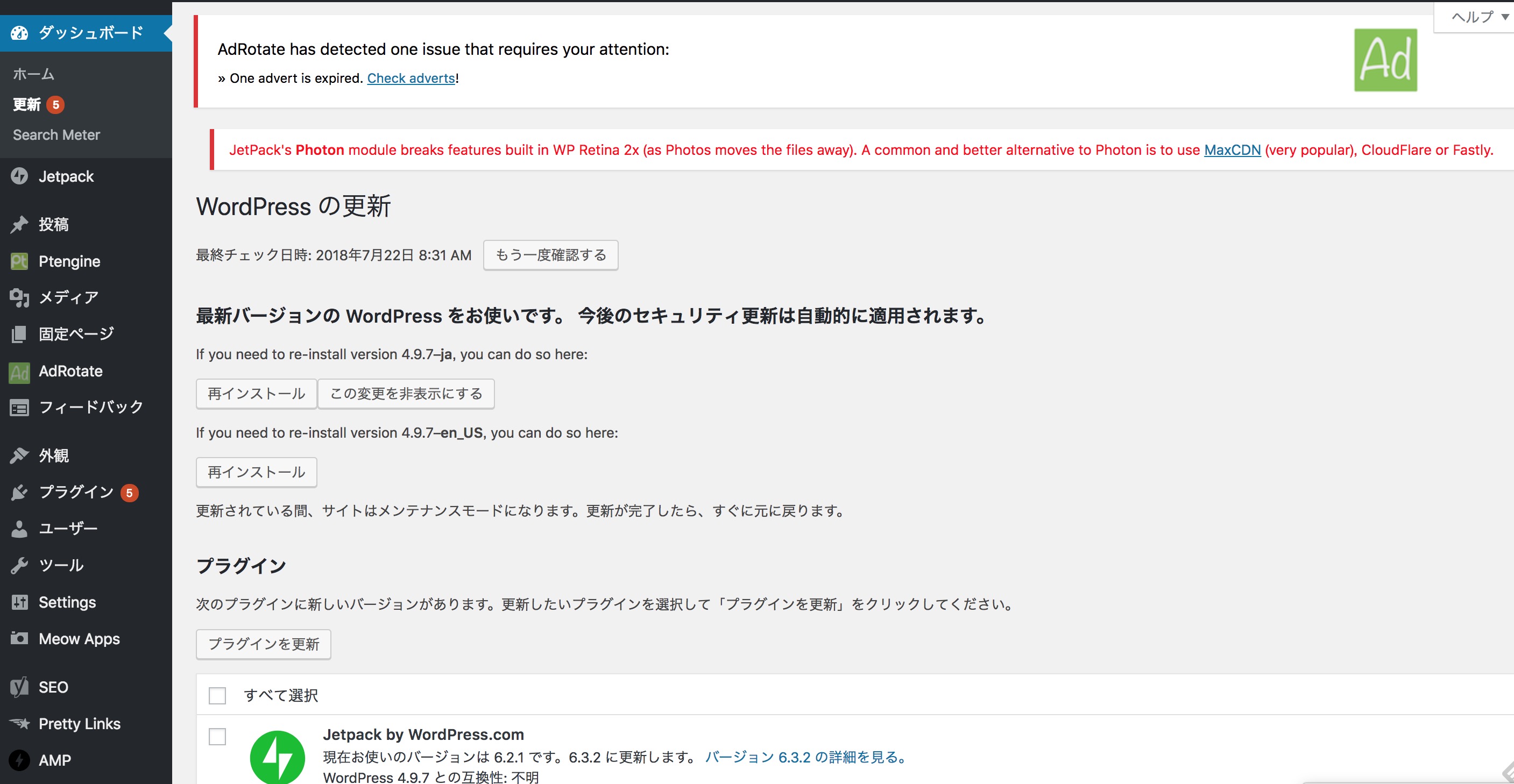
▼WordPress(ワードプレス)の管理画面(ダッシュボード)左側にある赤い丸の数字が、更新通知。
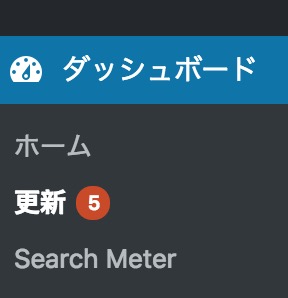
▼こちらも同じくプラグインの更新通知。
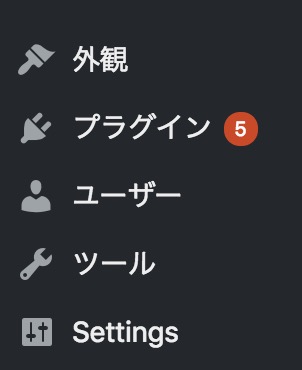
ある日、プラグインの更新通知が10数個あり、「プラグインを更新」の「すべて選択」にチェックを入れて、一気にまとめて更新(アップデート)をしました。
ところが、2,3個更新(アップデート)が完了してから、他のプラグインのアップデートが完了せずに画面が止まったように見えました。
しばらく待ってみたものの、何の変化もなかったので、しびれを切らしてブラウザの×ボタン(読込み中止ボタン)を押し、戻るボタンか、リロード(再度読み込み)ボタンを押したような記憶があります。
自分がどのような操作をしたのか、実はハッキリとは覚えていません。たぶん、そんなことをしたんじゃないか、と思います。
その後、改めて戻るボタンを1回押すつもりが、間違って素早く2回クリックしてしまい、WordPress(ワードプレス)のログイン画面に戻りました。
再度ログインすると、真っ白な画面の上部に味も素っ気もない”502 Bad Gateway”の文字。
何なのコレ?
問題解決のために自分でやったこと
ググる
当然、ググりますよね。
“502 Bad Gateway”が何なのか?どうすれば解決できるのか?
▼”502 Bad Gateway”を検索窓に入力すると・・・
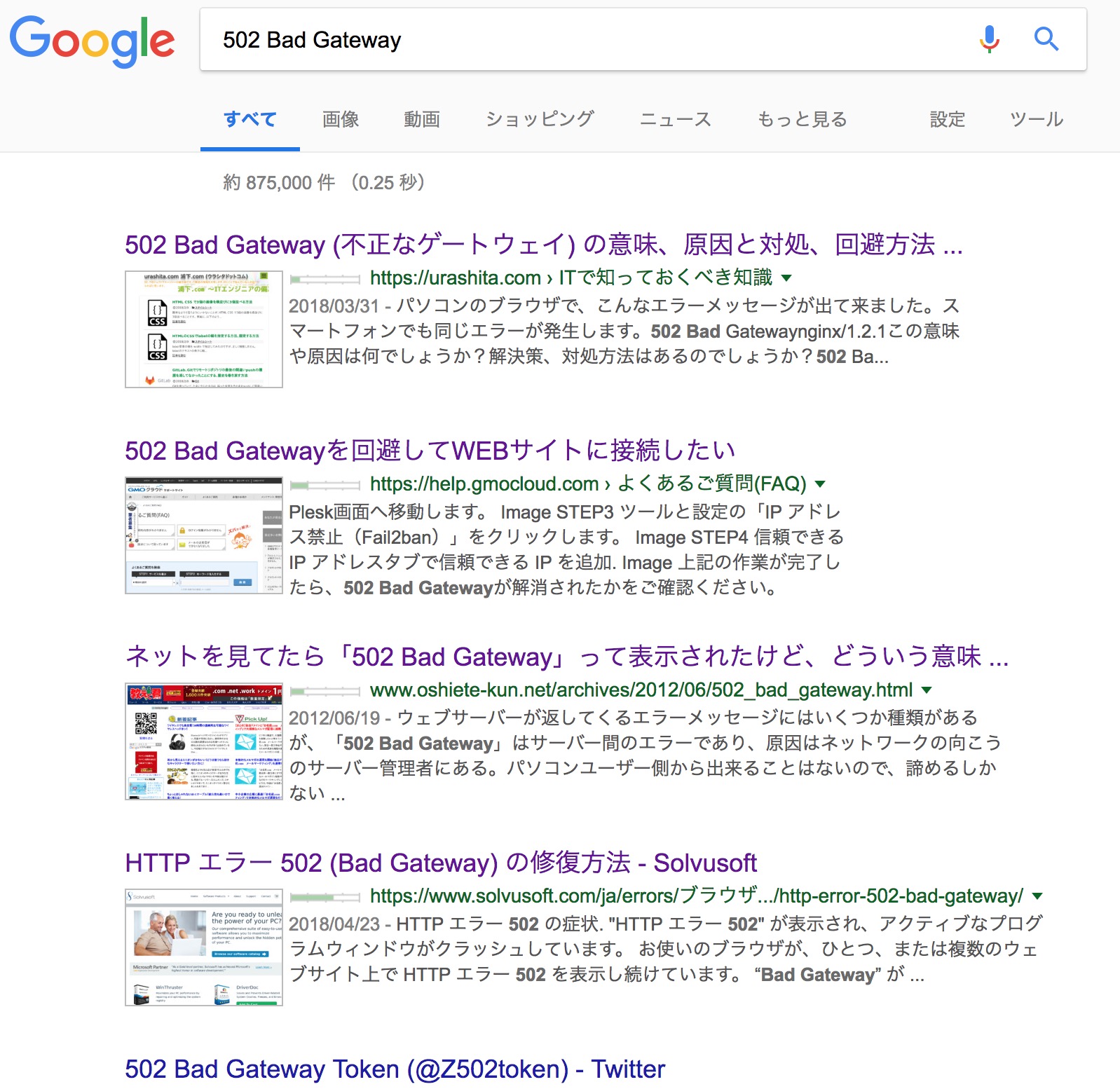
検索結果から”502 Bad Gateway”は、サーバー間のネットワークエラーであるらしい。
「らしい」と書いたのは、自分では詳しいことはまったくわからないからです。
何がどうなって、どうしてそうなるのか?サイトに書かれている文章を読んでも、その原理も原因もチンプンカンプン。そういうモノなんだと受け止めるしかない。
要するに、ネットワーク上での何らかの不具合である、と。
次に、その解決方法。コレが一番重要で、そのためにググっている。
検索の上位から、自分が探し求めている答え(“502 Bad Gateway”の解決方法)が書いてありそうなサイトをいくつかクリックします。
1ページ目を見ます。日本語のサイトがほとんど。
2ページ目。検索結果に英語のサイトも出てきます。
3ページ目。ほとんどが英語サイト。
外国語のサイトであっても、書いてあることはなんとなくわかるし、わからなくても翻訳機能を使えば大体の意味はつかめますが、日本語サイトで「こうすれば、解決できるよ!」っていうのを探したい。
▼検索キーワードを変えて、「502 Bad Gateway 解決方法」と入力してみると・・・。
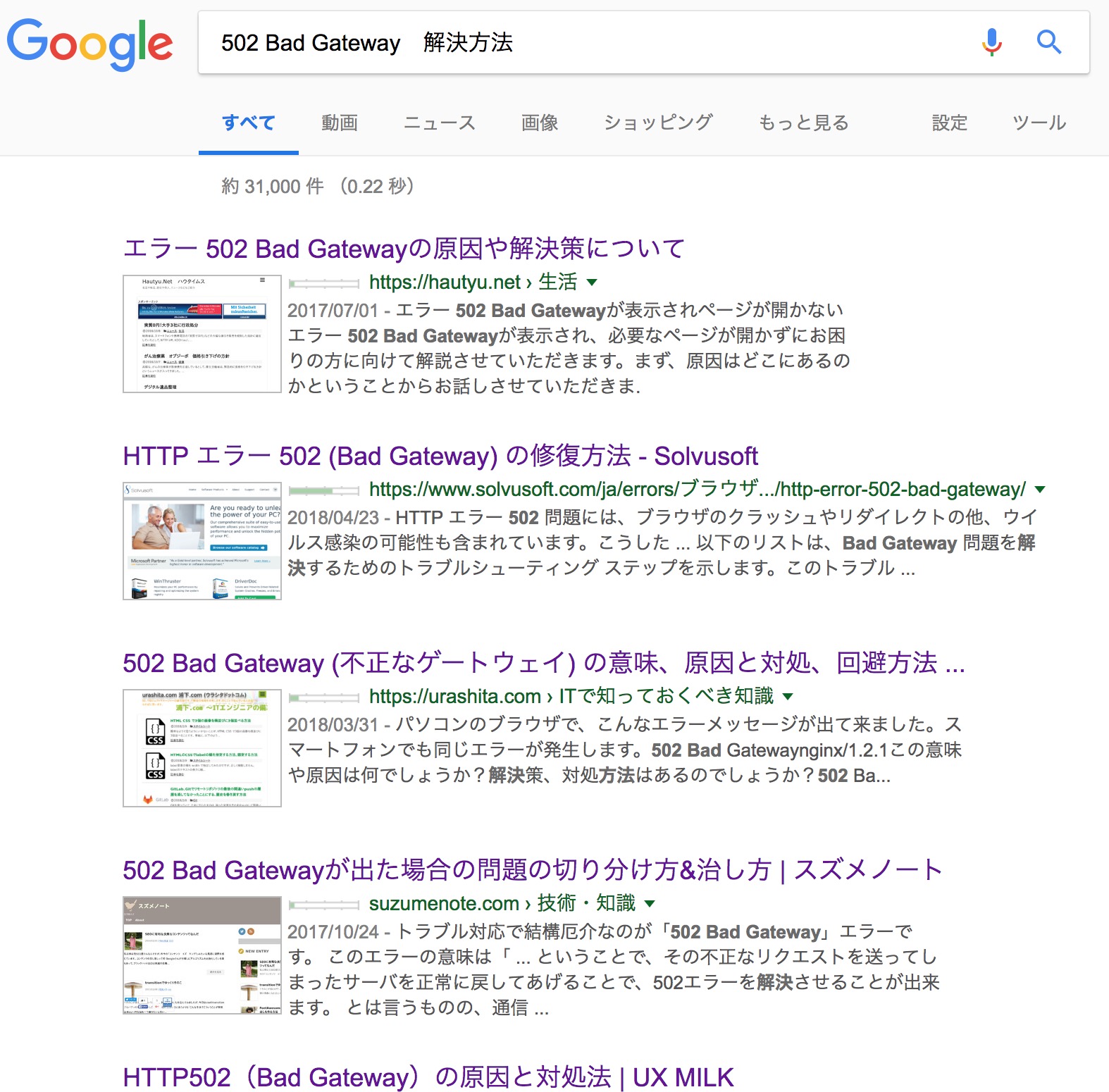
日本語サイトがズラーッと出てきました。検索結果を上から1つずつ見ていくと、表現は違ってもどのサイトも似たようなことが書いてあります。
- ブラウザのキャッシュを削除する
- ユーザー側でできることはない
- しばらく放置する
だいたいこの3つでしょうか。
検索キーワードをいくつか変えみて、例えば、「502 Bad Gateway サーバー名」、「502 Bad Gateway 原因」、「502 Bad Gateway 対処法」、「502 bad gateway nginx」等、ググっても、みんな同じ内容のことが書かれている。
サーバーのログを見て・・・何てことが書いてあるサイトもいくつかありましたが、私みたいなシロウトが見てもサッパリわからないし、下手に手を出さないほうがいいだろうと考えました。
自分でやったこと
検索結果を元に問題解決に乗り出します。
自分でやってみたことは、
- ブラウザのキャッシュを削除
- ブラウザの変更(Google ChromeとSafari両方で試す)
- ブラウザをリロード(再度読み込み)
- Wi-Fiのアクセスポイント変更
- 別な端末からWordPress(ワードプレス)にログイン
- レンタルサーバーから操作を試みる(ログインできるが、この時点では何を操作していいのかわからず)
- 何もせずにしばらく放置
どれをやっても”502 Bad Gateway”のまま変わらないぞ・・・。
数回、同じことを繰り返してみたものの、結局、状況は何も変わらず。
完全に”お手上げ状態”。
ネットに書かれていることを試したのに、どうしてどれもうまくいかないんだ?
Facebookのコミュニティに助けを求めた
WordPress(ワードプレス)は自由度が高いために、かえってそのことが初心者には理解しがたく、操作が難しく感じることがある。
私は、WordPress(ワードプレス)初心者。
基本的な操作方法だけ知っているが、詳しいことは何もわからない。
例えるなら、車の運転方法は知っているが、内部の構造や原理・原動に関しては何も知らない、といった感じ。
“502 Bad Gateway”問題が解決できず、1人で悶々としていて、身近にWordPress(ワードプレス)に詳しい人がいない。
そこで、私が参加しているWordPress(ワードプレス)を使うFacebookの非公開グループのメンバーなら誰か解決方法を知っているのではないかと思い、現状を投稿してみました。
このコミュニティは、WordPress(ワードプレス)を使うことを目的した会で、中にはその道の専門家もいますが、どちらかというと、初心者向けの勉強会です。
で、現状を訴えた結果、教えて頂いたのが、こちらの海外サイト。
KINSTA:How to Fix a 502 Bad Gateway Error on Your WordPress Site
キャッシュを削除せよ、とかいくつか対処方法は書かれていたのですが、残念ながら、教え頂いたサイトに書かれている方法では解決できませんでした。
しかし、コミュニティに投稿したことでわかったことがあります。
自分1人で問題を抱えているときは、ためらわず誰かに聞いてみることで、もしかしたら道が開けるかもしれないし、そのキッカケがつかめるかもしれない。投げたボールは、帰ってくる。
投稿して、誰からも返答がなかったら、悲しいですよね。
ついに見つけた解決方法
何をやっても解決しなかったので、しばらくWordPress(ワードプレス)を放置していました。
でも、あきらめずに解決方法をググっていたら、時間はかかりましたが見つけました!
自分の経験を活かす!:ヘテムル(heteml)で502 bad gatway nginx エラーが出た場合の対処方法は?
この記事で紹介しているサーバーはヘテムル![]() (heteml)ですが、スクリーンショットを交えて解決方法が書かれています。
(heteml)ですが、スクリーンショットを交えて解決方法が書かれています。
私が現在使っているサーバーは、ロリポップ!![]() (別のサーバーに移転予定)。ダメ元で同じ手順でやってみたら、なんと、あっさり解決しました!
(別のサーバーに移転予定)。ダメ元で同じ手順でやってみたら、なんと、あっさり解決しました!
▼ロリポップ!にログイン後、左のコントロールパネルにある「サーバーの管理・設定」をクリック。
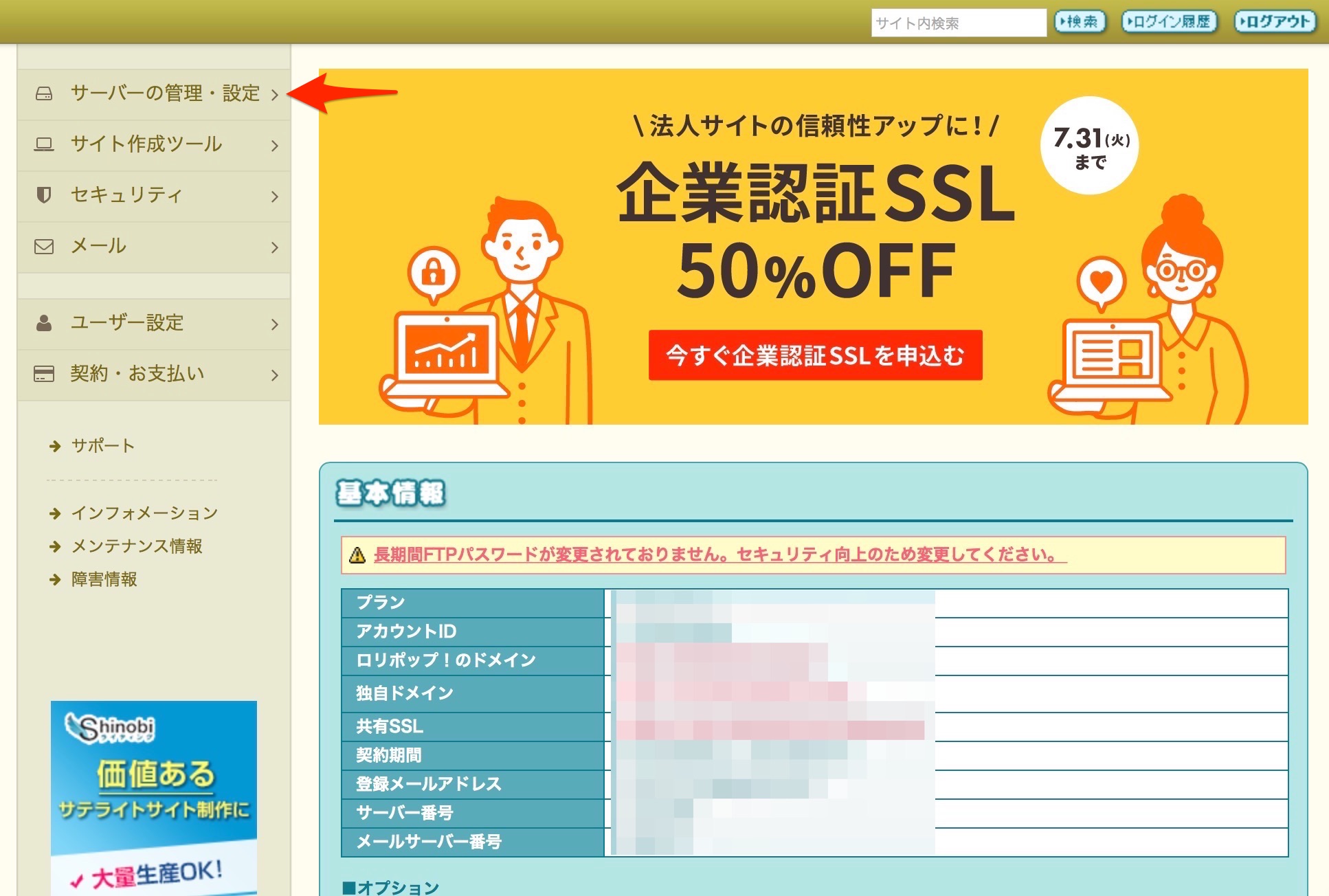
▼「PHP設定」をクリック。
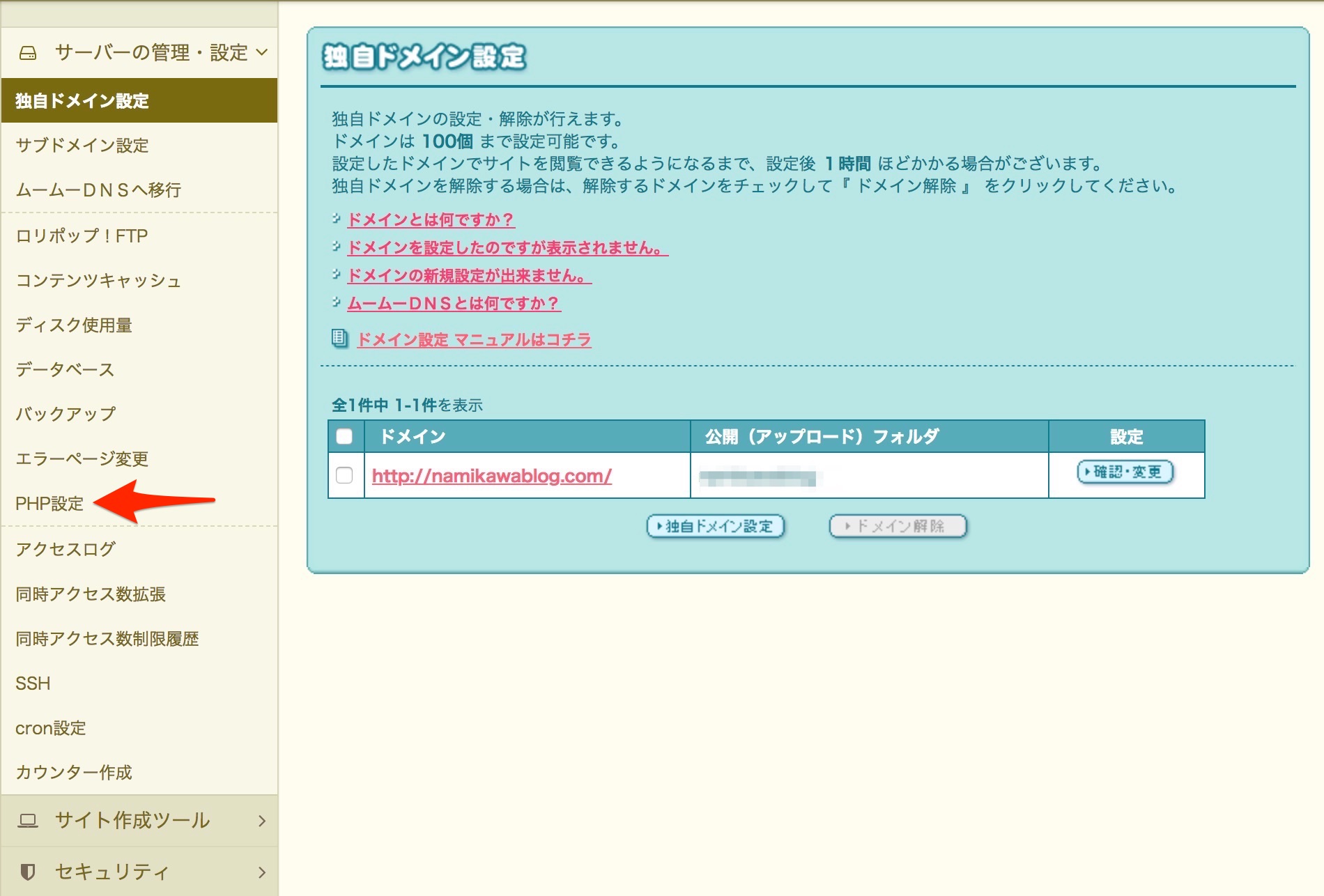
▼”502 Bad Gateway”が表示されるサイトのモジュール版を一度、CGI版に変えて、変更をクリックする。
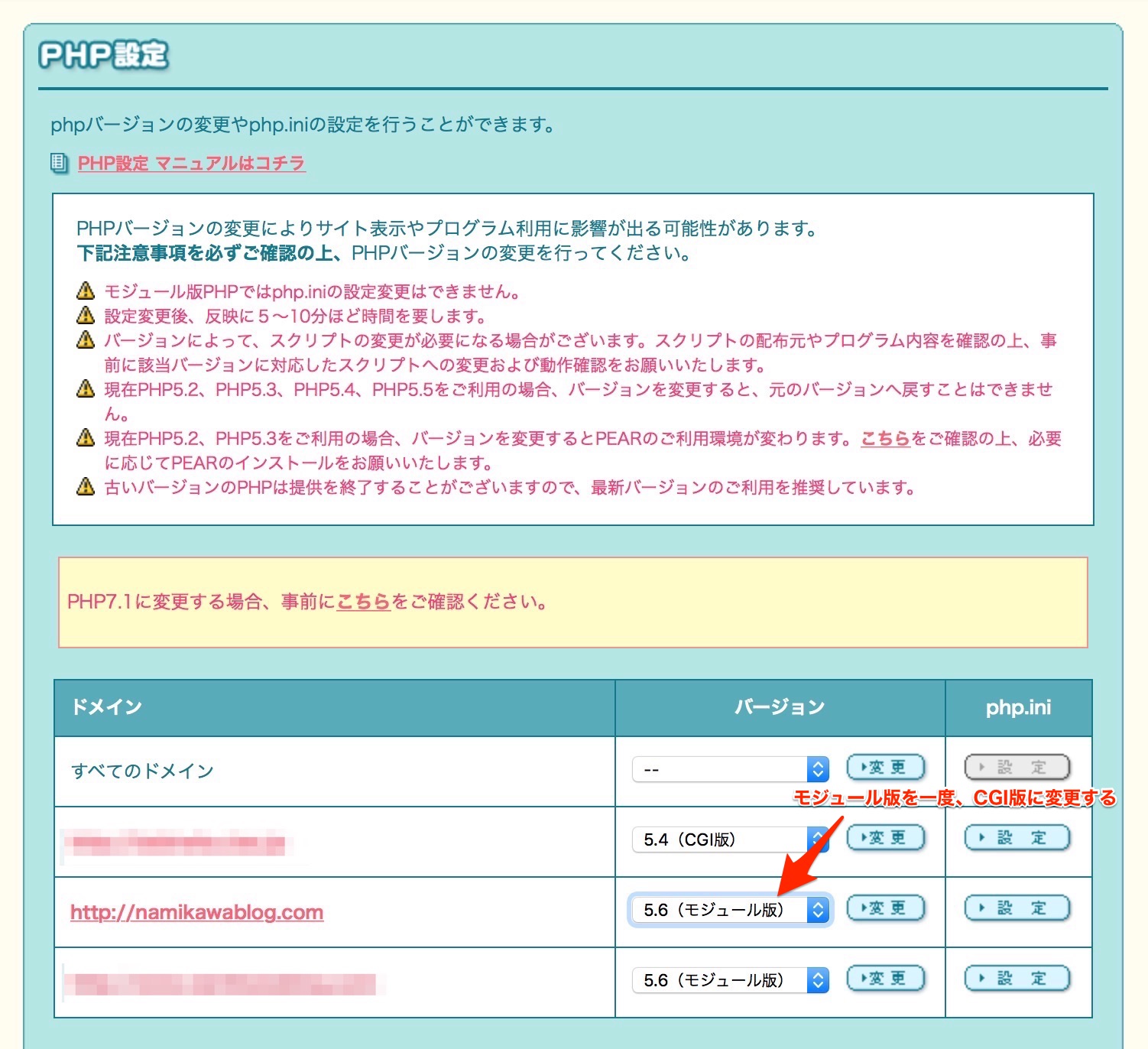
CGI版には、5.6と7.1の2つバージョンがありますが、モジュール版とCGI版がそもそも何なのかまったくわからないので、私はモジュール版を同じ5.6に変えて変更をクリックしました。
▼「設定変更後、反映に5~10分ほど時間を要します。」と注意事項に書いてあるので、待ちます。
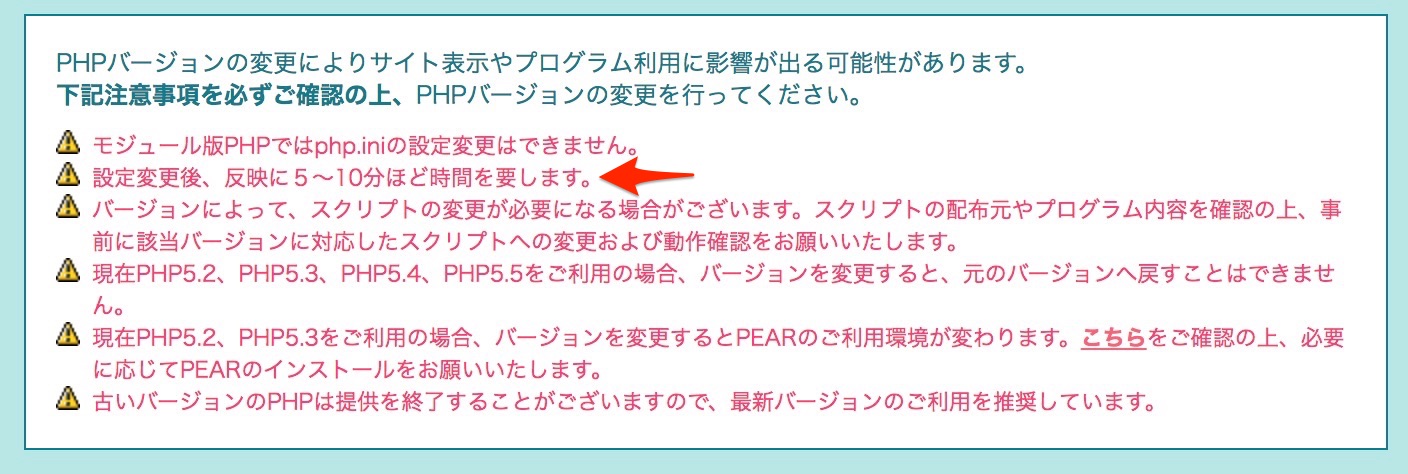
その後、WordPress(ワードプレス)にログインすると、無事、管理画面(ダッシュボード)が表示されました!!
確認後、念のため、一旦WordPress(ワードプレス)からログアウトします。
最後にCGI版をモジュール版に戻して、変更をクリックして完了です。
手順をまとめると、
- ロリポップ!のコントロールパネルにある「サーバーの管理・設定」をクリック
- 「PHP設定」をクリック
- 問題のあるサイトのモジュール版を一度、CGI版に変えて、変更をクリック
- 5~10分ほど待つ
- WordPress(ワードプレス)にログインして、管理画面(ダッシュボード)が表示されるか確認する
- 一旦、WordPress(ワードプレス)をログアウトする(念のため)
- 管理画面(ダッシュボード)が表示されたら、CGI版をモジュール版に戻して、変更をクリック
なぜ、このような手順を踏むと”502 Bad Gateway”問題が解決するのかは、私にはわかりません。
原理はわからなくても、やってみたらできた。結果オーライです。
でも、なんで、こういった実体験に基づく具体的な手順が書かれている記事が、検索の上位に来ないんですかね?
ネット上に書かれている記事への違和感
ググって、書かれていることを試したのに、うまくいかない状況の中で疑問が湧きました。
“502 Bad Gateway”問題の解決方法として書かれているのは、先に紹介した下記の3つですが、ツッコミどころあり。
- ブラウザのキャッシュを削除する ← それを実際にやってみて、結果どうだったの?
- ユーザー側でできることはない ← じゃぁ、あなたはどうしたの?
- しばらく放置する ← いつまで?放置して、その後直ったの?
“502 Bad Gateway”問題の解決方法を解説している記事はいっぱいあるのに、「私はこうやって問題を解決しました」と書いているサイトがない。探せばあるんでしょうけど、検索結果の上位にない。
グーグルがどのようなアルゴリズムを使って検索結果の順位を決めているかわかりませんが、私が言いたいのは、「あなた、それ、実際に自分が経験したことを書いてるの?」ということです。
自分が問題に直面して解決しているならば、そのプロセスが書いてあるはずだ。
検索結果上位にある”502 Bad Gateway”問題について書いている記事は、自分で経験していないのではないか、と勘ぐってしまう。
経験もしていないのに(記事を書いている本人に確かめていないので、実際はどうなのか不明だが)、問題解決方法を書いている記事が、検索結果の上位を占めていることにある種の違和感を覚えました。
さいごに
やっと、ブログを更新できました。
WordPress(ワードプレス)の管理画面(ダッシュボード)が表示されたときは、自分の分身を取り戻したような気分です。「分身」は大げさな表現か。でも、そんな気分。
6ヶ月ほど期間が空いてしまったので、折角のブログネタも体験した直後に書かないと、「熱」が冷めてしまうし、細かい記憶が薄れてしまう。
今までもブログの更新頻度はかなり低かったのですが、さすがにこれほどブランクがあると、どうやってWordPress(ワードプレス)に画像を貼るんだっけ?となってしまいました。使わないでいると、忘れてしまう。
さて、今回の件でグーグルの検索結果について一言。
人はなぜググるのか?
自分が何か問題を抱え、あるいは疑問を持っていると、検索窓にキーワードを打ち込むことによって、「答え」を求めているから。
世界中の誰かが同じような問題、疑問を解決して、そのことをネット上に公開している人がいるはず。
グーグルは、その記事の信憑性までは見ているのか、見ていないのかわかりませんが、実際に自分では行っていないであろう記事を検索の上位にしていたようです。たぶんそうでしょう。
でもそれは、グーグルが悪いのではない。
検索結果から記事を読んだ人は、信憑性のある情報だと何の疑いもなく受け入れるかもしれません。
しかし、私たちが本当に求めているのは、私はこうやって解決しました的な実体験に基づいた信憑性のある情報です。
最後になりましたが、私の辛口なコメントでこの記事を閉めたいと思います。
実際に自分でやりもしないで、どこかで知った情報だけを集めて書いてネット上に公開するなよ!